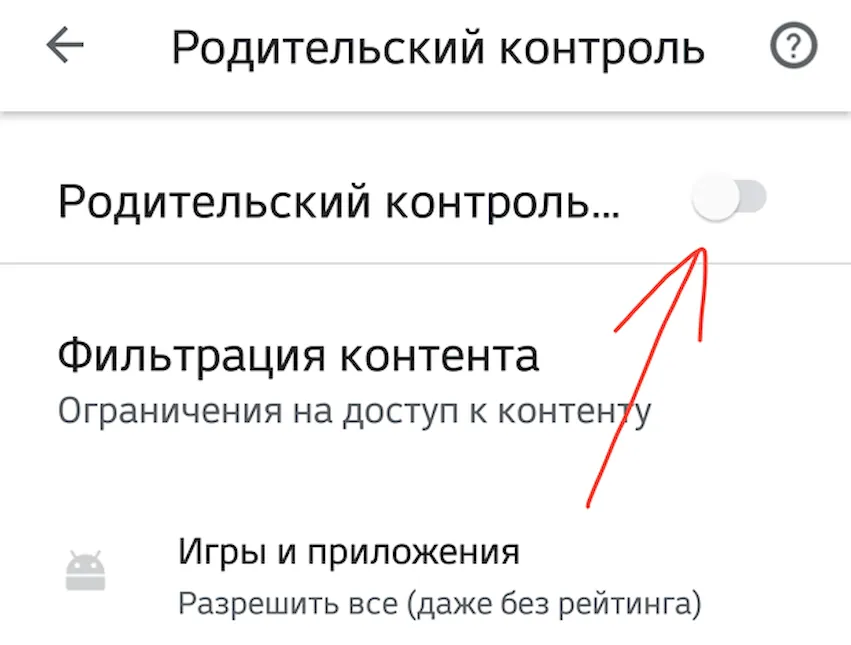В век современных технологий практически у всех детей есть мобильные устройства, будь то смартфон или планшет, а часто даже по несколько девайсов с выходом в интернет. Постоянно контролировать лично, чем занимается чадо, подключаясь к сети, какие ресурсы посещает и сколько времени проводит за подобными занятиями не всегда возможно. При этом обеспечить защиту ребёнка от нежелательной информации, ограничить время использования, а также запретить скачивать платный контент стремится каждый родитель.
Сегодня чаще всего используются мобильные устройства на базе ОС Android. В отличие от Windows, здесь нет встроенной функции родительского контроля, но ничто не мешает воспользоваться сторонним софтом, обеспечивающим данную возможность. О том, как подключить родительский контроль, подробно описано в отдельной статье.
Сервис однозначно является полезным, при этом по разным причинам может потребоваться и его отключение для использования устройства без ограничений. Например, ваш ребёнок стал взрослым, и следить за ним больше не нужно, девайс больше не используется несовершеннолетним или же вы нашли более комфортный софт для той же цели.
Впрочем, неважно, почему необходимость в родительском контроле отпала. Если сервис больше не нужен, его можно убрать одним из способов, о которых мы расскажем в данном материале. Причём сами дети не смогут освободиться от родительской опеки, поскольку предусмотрена парольная защита.
Отключение родительского контроля на Android
Обычно процедура деактивации выполняется в тех же приложениях, которые были использованы для установки ограничений, поэтому чтобы удалить функцию на подконтрольном устройстве, нужно прояснить, какой сервис был использован для активации родительского контроля. Каждый из имеющихся вариантов подключения предоставляет защиту от деактивации, поэтому, возможность взломать аккаунт сведена к минимуму. Так, чтобы отключить родительский контроль, нужно подготовить пароли, которые использовались при настройке функции.
Google Play
Магазин приложений Google Play Market используется на устройствах Android для скачивания, установки и обновления различного софта, как бесплатного, так и платного. Если родительский контроль был подключён в Google Play, снять его с телефона или планшета независимо от версии операционной системы девайса можно следующим образом:
- Идём в Play Market и из меню переходим в «Настройки».
- В блоке «Личные» выбираем «Родительский контроль».
- Переводим ползунок в выключенное положение и подтверждаем действие вводом PIN-кода, назначенного при активации ограничений на доступ к контенту.
Если вы забыли PIN-код для снятия блокировки можно сбросить данные, для чего выполняем следующие действия:
- Идём в Настройки устройства.
- Переходим в раздел «Приложения», затем открываем вкладку «Все».
- В списке ищем Google Play Маркет, нажимаем.
- Здесь жмём кнопку «Стереть данные».
Kaspersky Safe Kids
Данная программа является одним из лучших вариантов реализации родительского контроля и пользуется она немалой популярностью среди пользователей. Софт позволяет настроить функцию на смартфоне с другого устройства, а также через личный кабинет на сайте производителя. Рассмотрим, как удалить родительский контроль на Android-устройствах ребёнка и взрослого.
На телефоне ребёнка
Отключить родительский контроль на подконтрольном устройстве можно таким образом:
- Идём в «Настройки» девайса.
- В блоке «Личные данные» выбираем раздел «Безопасность».
- Здесь в блоке «Администрирование» выбираем «Администраторы устройства».
- Среди доступных вариантов снимаем отметку напротив «Kaspersky Safe Kids», откроется окно программы, где нужно ввести пароль от учётной записи и войти в неё.
- Возвращаемся к разделу настроек, жмём на строчке «Kaspersky Safe Kids» и кнопку «Отключить», подтверждаем действие, как один из администраторов девайса.
- Программа деактивирована. Теперь, если есть желание удалить её с устройства, сделать это можно в настройках в разделе «Приложения» (находим программу в списке установленного софта, переходим к её странице и удаляем нажатием соответствующей кнопки).
На телефоне родителя
Отключить контроль над устройством можно также с родительского девайса:
- Открываем «Kaspersky Safe Kids» и вводим данные авторизации.
- С главной страницы программы через меню «Обзор» выбираем профиль ребёнка, для которого будем отключать функцию родительского контроля.
- В блоке «Использование устройств» переходим к настройкам (значок шестерёнки).
- Выбираем модель нужного смартфона и в строчке «Контролировать устройство» меняем положение ползунка в неактивное состояние.
- Перезагружаем телефон ребёнка и подключаемся к интернету, чтобы изменения вступили в силу.
Family Link
Избавиться от родительского контроля можно с управляющего устройства, удалив учётную запись в настройках приложения, при этом оба девайса должны быть подключены к сети. Чтобы отменить использование функции, выполняем следующие действия:
- Открываем приложение Family Link на родительском устройстве, заходим в аккаунт.
- Идём в меню и в блоке «Семейная группа» выбираем профиль ребёнка.
- Жмём по значку с тремя точками и открываем подраздел «Информация об аккаунте».
- Внизу страницы находим и жмём «Удалить аккаунт».
- Пользователю предлагается ознакомиться с последствиями удаления. Читаем, проставляем галочки в пунктах внизу страницы и подтверждаем удаление.
После этих действий на телефоне ребёнка выполнится автоматический выход из профиля Гугл с отменой ранее установленных родителем ограничений.
Kids Safe Browser
Браузер KidsSafe включает опцию родительского контроля по умолчанию. Удалить её с телефона ребёнка можно так:
- Открываем обозреватель и через меню (три точки вверху) идём в «Настройки», где выбираем «Родительский контроль».
- Проходим процедуру авторизации, используя данные учётной записи Kids Safe Browser (если привязка аккаунта не выполнялась в раздел можно попасть без пароля).
- На странице основных параметров снимаем отметки с соответствующих пунктов.
Если дополнительная защита не настроена, браузер можно удалить с устройства стандартным образом, что тоже позволит избавиться от родительского контроля.
Сброс памяти
Ещё один способ разблокировать родительский контроль на телефоне предполагает возврат к заводским настройкам. Это крайняя мера, при этом достаточно эффективная и в отдельных случаях оправдывает себя. Обойти установленные ограничения удастся независимо от того, какое приложение обеспечивает контроль над устройством. Метод подразумевает удаление всех установленных программ, обновлений, аккаунтов и прочих имеющихся данных в памяти смартфона, поэтому следует позаботиться о копировании необходимой информации. Сбросить память девайса Android можно разными способами, наиболее простой предполагает следующие действия:
- Идём в настройки Android-устройства.
- Находим в меню раздел, связанный со сбросом и восстановлением данных (может называться по-разному в зависимости от версии Android, и быть в блоке «Личное» или «Система»).
- Жмём «Сброс настроек» и, получив предупреждение системы, подтверждаем действие, нажатием соответствующей кнопки.
Как отключить родительский контроль на телефоне
На смартфонах различных моделей и производителей, работающих на ОС Android, настройки, управление и опции похожи, но некоторые действия, в том числе и предполагающие отключение родительского контроля, всё же отличаются.
На Honor
В телефоне Honor в версии оболочки EMUI 9 появился режим управления времени доступа, позволяющий установить необходимые ограничения для ребёнка и отключать родительский контроль на устройстве путём ввода заданного пароля. Время использования приложений, когда закончился дневной лимит или наступило время сна, можно продлить на 15 минут с согласия родителя путём ввода PIN-кода после того как была нажата кнопка «Получить больше времени».
Как убрать родительский контроль на телефоне:
- Идём в настройки смартфона.
- Переходим в раздел «Цифровой баланс», переводим ползунок в положение выключения напротив пункта «Управление времени доступом» и вводим пароль.
На Samsung
Для девайсов Samsung родительский контроль реализован в виде опции «Детский режим». Для активации нужно провести по экрану сверху вниз и включить из шторки. Чтобы убрать родительский контроль на планшете или смартфоне Samsung выполняем следующие шаги:
- Идём в настройки устройства.
- В поиске находим «Детский режим» и открываем приложение.
- Выбираем «Удалить» и вводим ранее заданный защитный пароль.
- Если вы не можете вспомнить PIN-код, те же действия можно выполнить в безопасном режиме. Войти в него можно, выключив устройство и удерживая при включении кнопку снижения громкости. Для загрузки в обычном режиме девайс нужно будет перезагрузить.
С телефона Huawei
На планшетах и смартфонах Huawei родительский контроль осуществляется приложением «Детский уголок». Отключить его можно в настройках программы.
Деактивировать функцию родительского контроля несложно, а если по каким-либо причинам убрать ограничения не удалось, независимо от используемого софта, выручить сможет сброс устройства к заводским настройкам. Удаление сервиса можно также выполнить, подключив мобильное устройство к компьютеру.
Особенности родительского контроля в магазине Google Play
Когда вы включите родительский контроль, вы сможете ограничивать загрузку или покупку контента из Google Play на основании возрастной классификации.
Настройка родительского контроля Google Play
Члены семьи, которые самостоятельно управляют аккаунтами
Как работает родительский контроль в Google Play
- Родительский контроль действует только на Android-устройстве, на котором был включен. Для того, чтобы использовать его на других устройствах, повторите на них действия, описанные далее в этой статье.
- Если одно устройство использует несколько человек, для каждого из них вы можете настроить другие параметры родительского контроля.
- Лицо, конфигурирующее родительский контроль, устанавливает PIN-код, который нужно ввести, чтобы удалить родительский контроль или изменить его настройки.
Настройка родительского контроля
- На устройстве, на котором вы хотите использовать функцию родительского контроля, откройте приложение Магазин Google Play .
- В левом верхнем углу нажмите Меню → Настройки → Родительский контроль.
После настройки родительского контроля вы можете включать и выключать его. Когда вы снова включите родительский контроль и установите новый PIN-код, будут восстановлены старые настройки. Благодаря этому, вы можете передавать устройство третьим, для которых нет необходимости включения родительского контроля.
Члены семьи, аккаунты которых управляются через Family Link
Если вы управляете аккаунтом Google вашего ребенка в Family Link, вы можете включить для него родительский контроль.
Как работает родительский контроль в Google Play
- Родительский контроль работает на устройствах с Android, на которых ваш ребенок входит в систему в свою учетную запись Google.
- Чтобы задать или изменить настройки родительского контроля, ребенок должен указать пароль к вашей учетной записи Google.
Настройка родительского контроля
- Откройте приложение Family Link.
- Выберите учетную запись ребенка.
- Нажмите кнопку Управление настройками → Родительский контроль в Google Play.
- Выберите тип контента, который вы хотите фильтровать.
- Выберите способ фильтрации или ограничения доступа.
Примечание: этим параметром можно управлять, когда вы нажмете на имя ребенка на families.google.com.
Примечание: родительский контроль не блокирует запрещенное содержимое, если оно находится среди результатов поиска или ребенок получил на него прямую ссылку.
Как работает родительский контроль в Google Play
Способ работы родительского контроля в Google Play отличается по разделам. Больше информации вы найдете ниже.
Примечание: родительский контроль доступен не во всех странах и не для всех типов контента. Если вы уедете в страну, в которой эта функция недоступна, она может не работать до тех пор, пока вы не вернетесь домой.
Контроль приложений и игр в Google Play
Настроив родительский контроль для игр и приложений, вы выбираете самую высокую оценку содержания, при которых допустима загрузка и покупка приложений.
Контролируемый аккаунт по-прежнему будет видеть приложения и игры за пределами фильтра, находя их в поиске или открывая страницы по прямой ссылке.
Примечание: приложения и игры, загруженные перед включением родительского контроля, остаются видимыми, как для Вас, так и для ребенка, даже если они не соответствуют требованиям этой проверки. Если вы управляете аккаунтом ребенка в Family Link, вы можете заблокировать эти приложения на устройствах с Android.
Как работает родительский контроль в «Play Игры»
Родительский контроль не меняет списка игр, которые вы видите в приложении «Play Игры», в том числе игр, рекомендуемых или купленных.
Если вы попытаетесь установить игру в приложении «Play Игры», зайдя в Магазин приложений Play, доступ к ней будет ограничен настройками родительского контроля.
Родительский контроль для видео в Google Play
Настроив родительский контроль для фильмов, вы должны указать самую высокую оценку содержания, для которого вы хотите разрешить аренду, покупку и воспроизведение.
Однако, по-прежнему можно будет смотреть видео вне фильтра, находя его в поиске или открывая страницы по прямой ссылке.
Если родительский контроль ограничивает доступ к видео, вы не увидите его в Магазине приложений Play или в приложении «Play Фильмы», даже если они уже были взяты на прокат или куплены.
Чтобы снова увидеть эти фильмы, надо отключить родительский контроль.
Контроль телевизионных программ
Настроив родительский контроль для телепередач, вы должны выбрать самую высокую оценку содержания, при которой вы хотите разрешить приобретение и воспроизведение.
Однако, вы сможете просмотреть телевизионные программы с помощью функции поиска или открывая их страницы по прямой ссылке.
Если родительский контроль ограничивает доступ к тв-шоу, вы не увидите их в Магазине приложений Play или в приложении «Play Фильмы», даже если они уже были куплены.
Чтобы снова увидеть эти программы, надо отключить родительский контроль.
Родительский контроль в приложении «Книги»
Если вы настроили родительский контроль для книг, вы потеряете возможность чтения и покупки в приложениях Google Play и Play Книги большинства книг эротического характера.
Однако, вы можете просмотреть книги за пределами фильтра, находя их в поиске или открывая страницы по прямой ссылке.
Чтобы снова увидеть эти книги, надо отключить родительский контроль.
Родительский контроль музыки в Google Play
Если вы настроили родительский контроль для музыки, вы не сможете покупать музыку, которую контент-провайдера клеймил как содержащий ненормативную лексику.
Однако, вы можете увидеть музыку за пределами фильтра, находя её или открывая страницу по прямой ссылке.
Родительский контроль для музыки касается только приложений из Магазина Play. Он не меняет музыку, которую вы видите в приложении Play Музыка, в том числе музыку, приобретенную вами по подписке.
Устранение неполадок с родительским контролем
Я не помню PIN-кода
Если вы забыли PIN-код, созданный при настройке родительского контроля, выполните сброс его по инструкции ниже.
Важно: чтобы сбросить PIN-код, вы должны очистить настройки приложения «Play Маркет». Прежде чем выполнять эти действия, запишите текущие настройки, чтобы их потом воспроизвести.
- Откройте на устройстве приложение Настройки.
- Нажмите Уведомления и приложения.
- Нажмите Магазин Google Play.
- Нажмите Память → Очистить данные или Очистить кэш .
- Это отключит родительский контроль и PIN-код.
- При повторном открытии приложения Google Play и добавлении родительского контроля вы можете установить новый PIN-код.
Приложение или игра не обновляются
Если после настройки родительского контроля для приложений и игр одна из них не обновляется, может быть, её новая версия имеет более высокий рейтинг, чем версия на вашем устройстве.
Если новая версия приложения имеет более высокий рейтинг содержимого, чем разрешает родительский контроль, вы не увидите запросы на обновление приложения.
Чтобы обновить приложение, нужно изменить настройки родительского контроля и разрешить материалы с более высокой оценкой.
Совет: вы можете отключить родительский контроль, чтобы обновить приложение, а затем включить его снова.